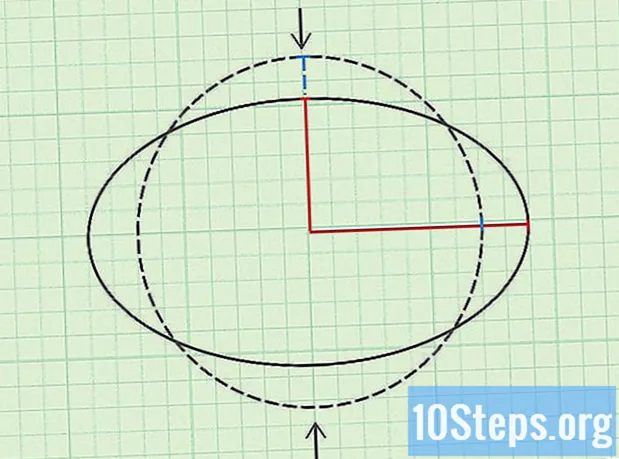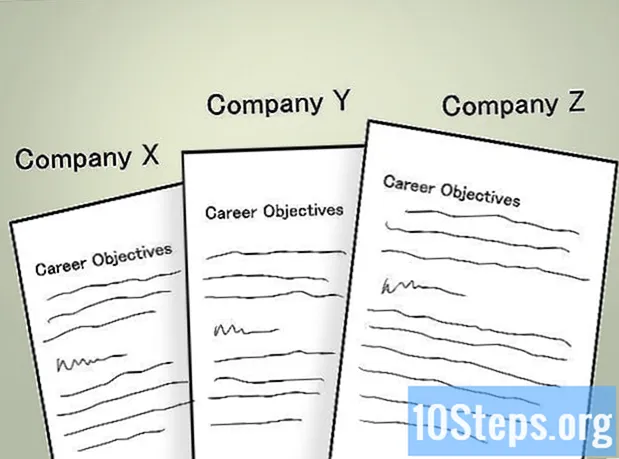Autors:
John Pratt
Radīšanas Datums:
14 Janvārī 2021
Atjaunināšanas Datums:
19 Maijs 2024
![Lil Frosh & Small Doctor - Firi Yahoo [Official Video] #emPawa100 Artist](https://i.ytimg.com/vi/c4VFJDVywak/hqdefault.jpg)
Saturs
Ja izmantojat Yahoo! bieži apsver iespēju to padarīt par jūsu interneta pārlūka sākumlapu. Tādā veidā jums būs viegli tam piekļūt, kad tiks atvērts pārlūks. Konfigurācijas process atšķiras atkarībā no izmantotā pārlūka.
Pakāpieni
1. un 5. metode: Google Chrome
Noklikšķiniet uz Chrome izvēlnes pogas (☰) un atlasiet “Iestatījumi”. To darot, pārlūka iestatījumi tiks atvērti jaunā cilnē.

Sadaļā "Izskats" atlasiet pogu "Rādīt" Sākums ". Poga “Sākums” parādīsies adreses joslas kreisajā pusē.
Noklikšķiniet uz saites "Altear", kas parādīsies zem izvēles rūtiņas. To darot, lapa pašlaik tiek atvērta kā mājas lapa.

Atlasiet “Atvērt šo lapu” un ievadiet Yahoo! kuru vēlaties iestatīt kā savu mājas lapu.- Yahoo! Meklēt:.
- Yahoo! Pasts:.
- Yahoo! Ziņas:.
- Yahoo! Mall :.
Sadaļā “Palaišanas laikā” atlasiet “Atvērt noteiktu lapu vai lapu kopu”. Tagad, kad tiek atvērts pārlūks Chrome, tajā būs redzams Yahoo! definēts.

Noklikšķiniet uz saites "Definēt lapas". Pēc tam varat ievadīt vairāk nekā vienu adresi, lai to atvērtu, startējot Chrome. Katra adrese tiks atvērta atsevišķā cilnē.
Ievietojiet Yahoo! kuru vēlaties atvērt, izmantojot pārlūku Chrome. Tie tiks parādīti ikreiz, kad pārlūks tiek atvērts pirmo reizi.
Metode 2 no 5: Internet Explorer
Noklikšķiniet uz izvēlnes “Rīki” vai uz zobrata ikonas un atlasiet "Interneta iespējas’. Ja neredzat izvēlni Rīki, nospiediet taustiņu Alt.
Ievadiet Yahoo! cilnes "Vispārīgi" augšpusē esošajā laukā "Sākums". Jūs varat ievadīt vairākas adreses, katru no tām savā rindiņā. Papildu lapas tiks atvērtas atsevišķās cilnēs.
- Yahoo! Meklēt:.
- Yahoo! Pasts:.
- Yahoo! Ziņas:.
- Yahoo! Mall :.
Cilnes “Vispārīgi” sadaļā “Startēšana” atlasiet “Sākt ar lapas sākšanu”. Tagad, kad tiek atvērts pārlūks Internet Explorer, tas parādīs Yahoo! definēts.
Noklikšķiniet uz "Labi", lai saglabātu izmaiņas. Jūsu Yahoo! ir definēts, un tas tiks parādīts ikreiz, kad tiks atvērta programma Internet Explorer.
Metode 3 no 5: Mozilla Firefox
Noklikšķiniet uz Firefox izvēlnes pogas (☰) un atlasiet “Opcijas”. Pēc tam pārlūka iestatījumi tiks atvērti jaunā cilnē.
Noklikšķiniet uz lauka "Sākums" un ievadiet Yahoo! vēlamais. Pēc noklusējuma Firefox ielādēs šajā laukā noteiktās adreses ikreiz, kad tas tiek palaists.
- Yahoo! Meklēt:.
- Yahoo! Pasts:.
- Yahoo! Ziņas:.
- Yahoo! Mall :.
Izvēlnē “Kad sākas Firefox” atlasiet opciju “Rādīt manu mājas lapu”. Tagad, kad tiek atvērts pārlūks vai noklikšķinot uz pogas Sākums, tas parādīs noteikto lapu.
- Jūsu veiktās izmaiņas tiks saglabātas automātiski.
4. un 5. metode: Microsoft Edge
Noklikšķiniet uz izvēlnes pogas (...) un atlasiet iestatījumi. To darot, tiks atvērta sānjosla “Iestatījumi”.
Sadaļā “Atvērt ar” noklikšķiniet uz “Konkrēta lapa vai lapas”. Tagad Edge parādīs norādītās lapas, kad tā tiks atvērta.
Parādītajā nolaižamajā izvēlnē atlasiet Pielāgot. Noklusējuma opcija būs "MSN".
Ievadiet Yahoo! vēlamais teksta laukā. Pēc noklusējuma lauks parādīsies kā "about: start".
- Yahoo! Meklēt:.
- Yahoo! Pasts:.
- Yahoo! Ziņas:.
- Yahoo! Mall :.
Pēc adreses ievadīšanas noklikšķiniet uz saglabāšanas pogas (disketes ikonas). To darot, adrese tiks saglabāta kā jauna mājas lapa.
- Piezīme: Microsoft Edge nav pogas "Sākums", tāpēc nav "mājas" lapas. Šie pielāgojumi ietekmē lapu, kas tiek parādīta, pirmo reizi atverot Edge.
5. metode no 5: Safari
Noklikšķiniet uz Safari izvēlnes Rediģēt un atlasiet “Preferences ". To darot, tiks atvērta Safari izvēlne Preferences.
Safari noklikšķiniet uz izvēlnes "Safari atveras ar" un atlasiet "Mājas lapa ". To darot, Safari konfigurēs mājas lapas atvēršanu ikreiz, kad tā atveras.
Noklikšķiniet uz lauka "Sākums" un ievadiet Yahoo! vēlamais. Tas tiks parādīts ikreiz, kad tiks atvērts Safari.
- Yahoo! Meklēt:.
- Yahoo! Pasts:.
- Yahoo! Ziņas:.
- Yahoo! Mall :.
Rīkjoslā pievienojiet pogu Sākums. Pēc noklusējuma Safari šī poga nav konfigurēta. Tās pievienošana ļauj atgriezties vietnē Yahoo! ātri.
- Noklikšķiniet uz izvēlnes Skats un atlasiet Pielāgot rīkjoslu.
- Lai to pievienotu, velciet pogu Sākums uz Safari rīkjoslu.
Padomi
- Lielākajai daļai mobilo tīmekļa pārlūkprogrammu nav iespējams iestatīt mājas lapu, jo tajās parasti tiek parādītas tās lapas, kuras pēdējo reizi tika atvērtas.
- Ja maināt savu mājas lapu uz Yahoo!, Bet to turpina mainīt uz citu lapu, jūsu dators ir inficēts ar reklāmprogrammatūru. Skatiet šo rakstu, lai uzzinātu, kā Windows noņemt lapu novirzīšanu un infekcijas.